Outlook 365: Išspręskite problemą „Šio failo peržiūrėti negalima“
Mes siūlome kelis sprendimus, kaip išspręsti dažnai pasitaikančią problemą, kai bandote peržiūrėti pridėtus failus programoje Microsoft Outlook, su šiuo gidu.
Daugelis žmonių pereina prie debesų pagrindu veikiančių paslaugų. Jei pereinate iš Microsoft Outlook į savo Windows Live Mail paskyrą, galbūt norėsite perkelti savo Outlook kontaktus su savimi. Parodysime, kaip importuoti savo kontaktus iš Outlook į savo Windows Live Mail paskyrą.
Windows Live Mail buvo, kol jam buvo nutrauktas palaikymas, viena geriausių nemokamų el. pašto klientų, kuriuos galėjote įdiegti Microsoft Windows kompiuteriuose ir prijungti Hotmail paštą ar kitus paštus. Jis buvo prieinamas tiek darbalaukio, tiek debesų programų versijose. Jis siūlė puikių funkcijų, tokių kaip metaduomenų paieška vietinėse el. laiškų bylose, pašto išsaugojimas kaip atskira .eml failo vietinėse laikmenose, atsarginių kopijų aplankas ir kt.
Nors naujų programėlės atsisiuntimų ir diegimų daugiau nėra, esami Windows Live Mail darbalaukio vartotojai vis dar gali naudotis programa, nustatydami el. paštą per POP3 ir IMAP protokolus. Jei turite dirbti su šiuo el. pašto klientu asmeniniais ar darbo tikslais, pagal šias greitas metodikas galite lengvai importuoti kontaktus iš Outlook:
Turinys
Ar Windows Live Mail yra prieinamas?
Microsoft nutraukė Windows Live Mail diegimo ir palaikymo paslaugas 2017 metais. Jei esate naujas vartotojas, negalite atsisiųsti ir įdiegti darbalaukio programos. Kita vertus, Microsoft migravo Windows Live Mail domeną į Outlook Live domeno pašto serverį. Taigi, jei bandote prisijungti prie Windows Live Mail internetinės versijos, pateksite į Outlook on the Web debesų programą, nemokamą el. paštą iš Microsoft.
Kai įvesite URL mail.live.com, Microsoft DNS rezgiklis nukreips URL į outlook.live.com. Žemiau rasite prieigos puslapių skirtumus tarp Windows Live Mail ir Outlook:
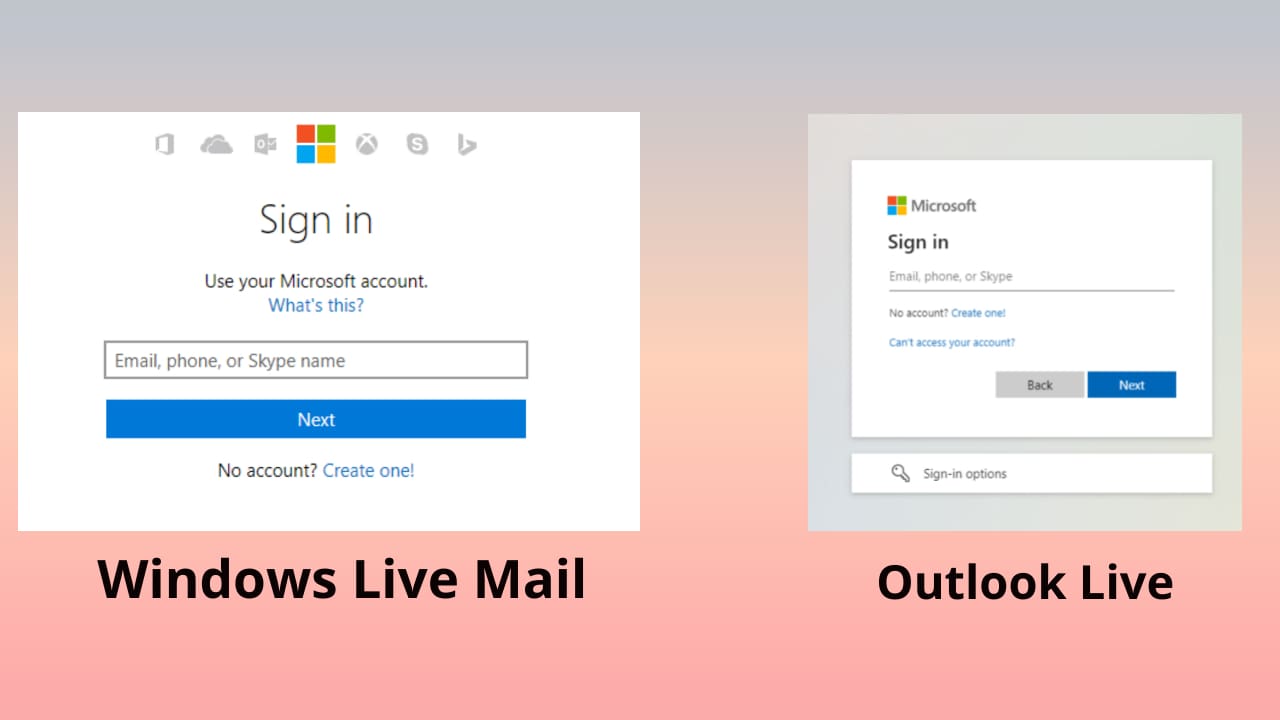
Nors Windows Live Mail darbalaukio ir internetinės programos nebėra prieinamos, senos Windows Live Mail darbalaukio vartotojai vis dar gali naudotis savo programomis. Jei jums tai yra, turite atkreipti dėmesį, kad Microsoft daugiau nebeplatinės jokių per-or-dviejų (OTA) atnaujinimų ar saugumo pataisymų šiam el. pašto klientui. Microsoft taip pat atjungė DeltaSync protokolo palaikymą iš visų Windows Live Mail darbalaukio klientų. Taigi, tik el. pašto paslaugų teikėjai ir el. pašto serveriai, palaikantys POP3 ir IMAP, yra suderinami su Windows Live Mail programa.
Taip pat skaitykite: Ištaisykite Windows Live branduolio įvykio klaidą 193
Jei turite naudoti tiek Outlook programą, tiek Windows Live Mail programą darbo, mokyklos ar asmeniniais tikslais, gali būti labai nepatogu nuolat keisti el. pašto programas. Yra paprastas būdas eksportuoti Outlook kontaktus CSV failo formatu. Tada galite importuoti CSV failo formatą į Windows Live Mail darbalaukio programą, kad gautumėte visus Outlook programos kontaktus. Žemiau rasite metodus, kuriuos turite išbandyti:
Kaip importuoti Outlook kontaktus į Windows Live Mail
Pirmiausia turite apdoroti Outlook kontaktų eksportą Outlook darbalaukio programoje. Kai tai bus padaryta, galite pereiti prie Windows Live Mail programos, kad atliktumėte kontaktų importavimo procesą.
Outlook eksporto žingsniai
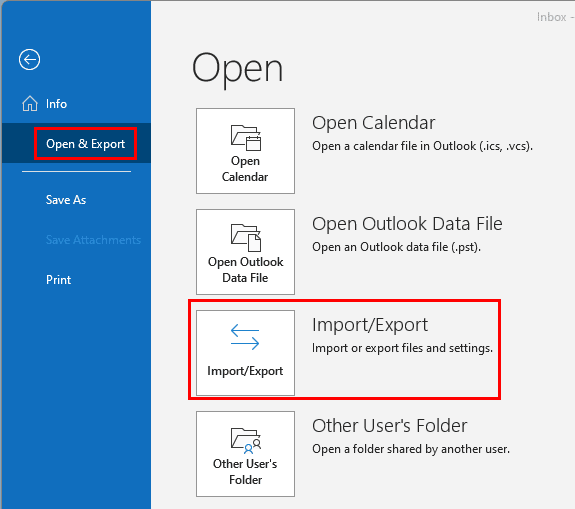
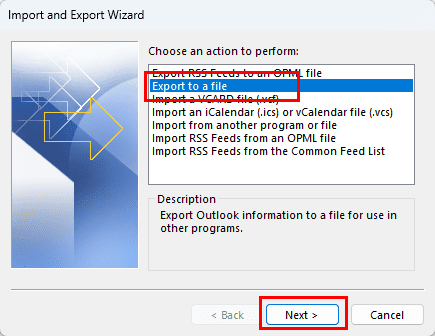
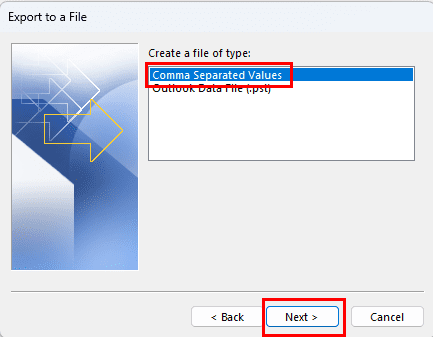
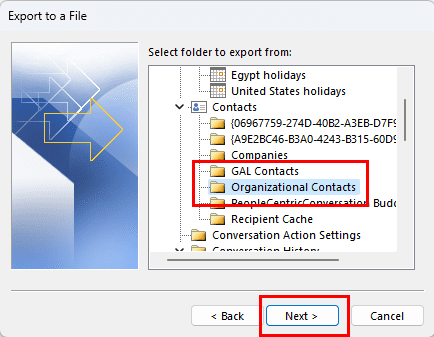
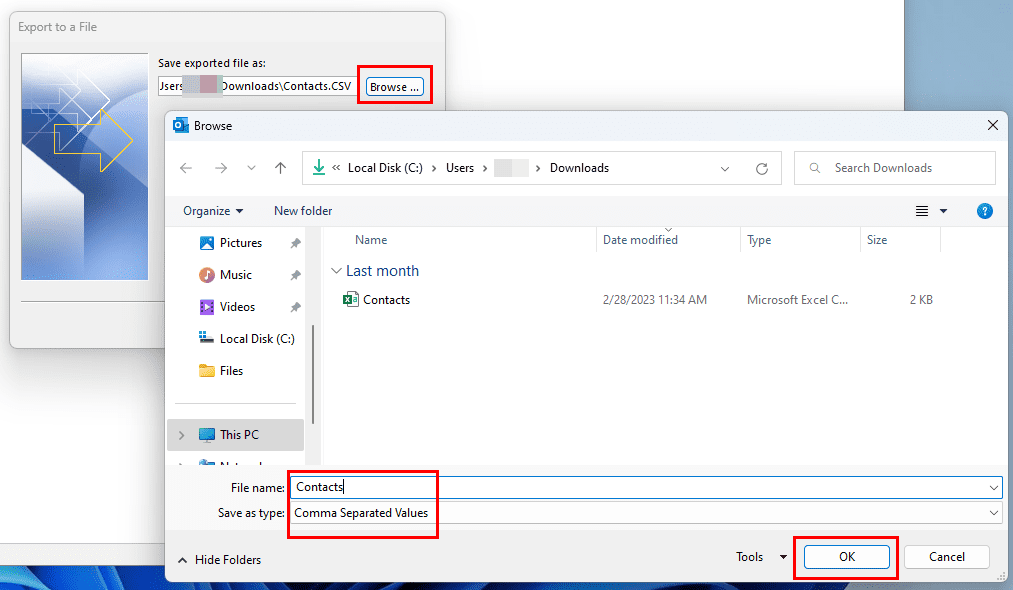
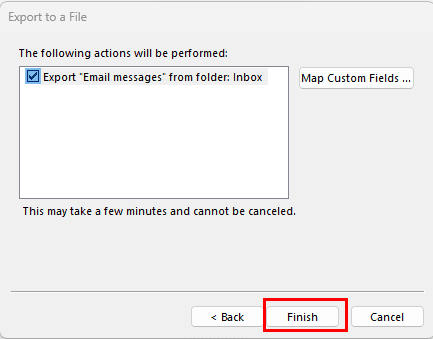
Dabar, kai turite Outlook kontaktų CSV failo duomenų bazę, galite atlikti šiuos veiksmus, kad importuotumėte kontaktus į Windows Live Mail programą:
Importuoti Outlook kontaktus į Windows Live Mail darbalaukio programą
CSV failo su Outlook kontaktais importavimas į Windows Live Mail programą yra gana paprastas. Sekite šiuos veiksmus ir išbandykite patys:
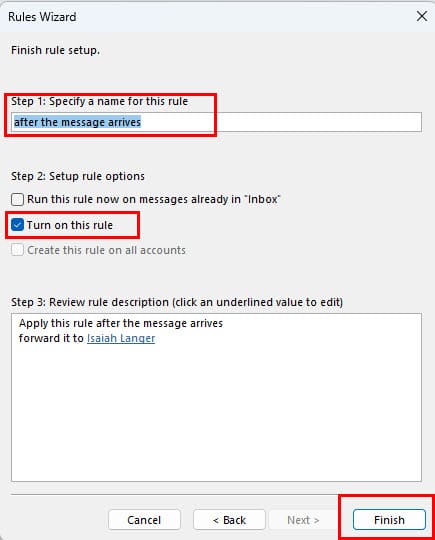
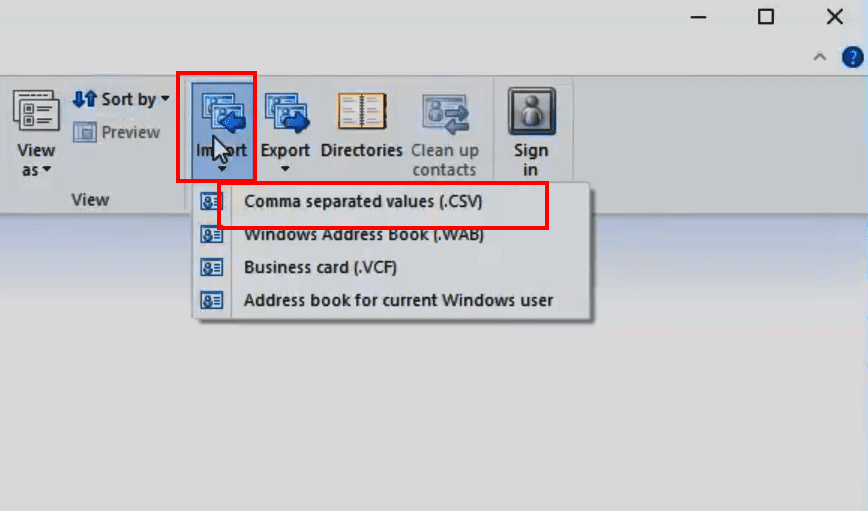
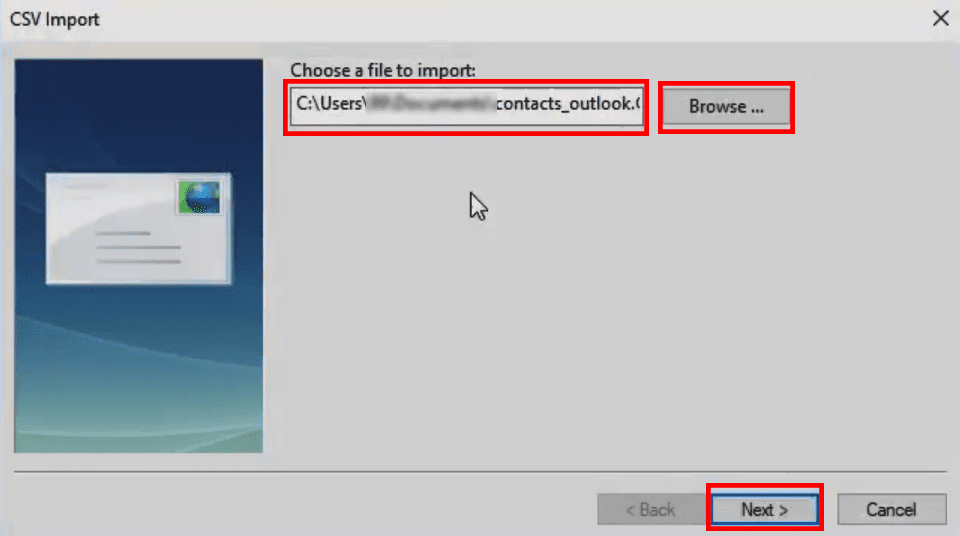
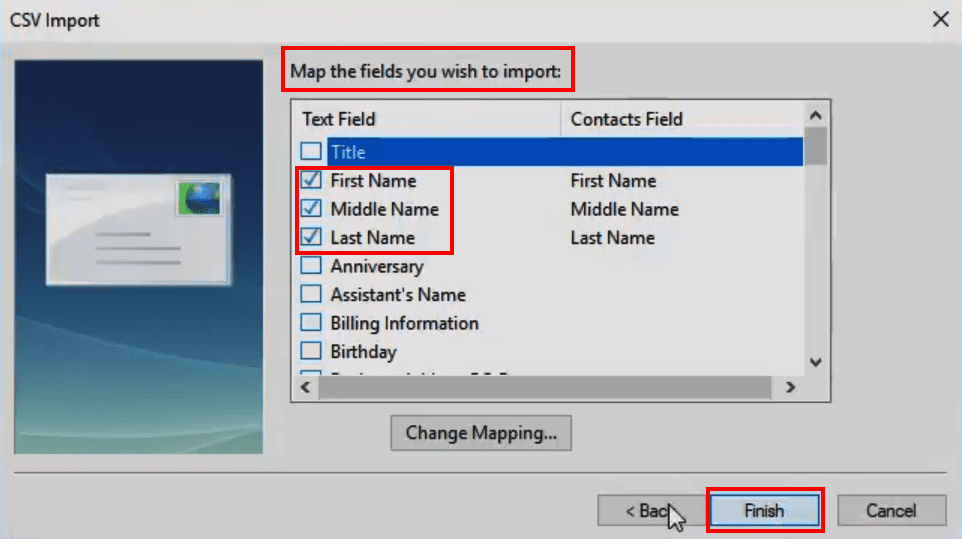
Puiku! Dabar turėtumėte rasti visus Outlook kontaktus ir savo Windows Live Mail darbalaukio programoje.
Windows Live Mail importavimo žingsniai
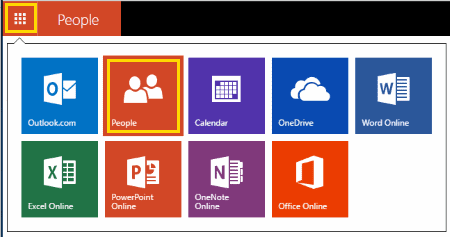
Pastaba: Jums gali nereikėti to daryti, jei jau esate Pridėti žmones ekrane.
Po kelių sekundžių kontaktai turėtų sėkmingai importuotis į Windows Live Mail. Tai yra paveldima procedūra, skirta importuoti Outlook kontaktus į Windows Live Mail debesų programą. Šiuo metu Microsoft nukreips visą srautą į aukščiau minėtą domeną į Outlook Live portalą.
DUK
Kodėl neturiu parinkties Eksportuoti Outlook programoje?
Jei naudojate Outlook darbo ar mokyklos kompiuteryje, galimybė eksportuoti iš Outlook gali būti ribojama sistemų administratoriaus. Turite susisiekti su savo IT departamentu, kad sužinotumėte, ar yra būdas tai įgalinti. Kitaip, galite naudoti aparatą, kad eksportuotumėte kontaktus kaip VCF failus, kad galėtumėte importuoti juos po vieną.
Išvada
Tai ženkliai padės, jei norite importuoti Outlook kontaktus į Windows Live Mail. Nors negalite importuoti Outlook kontaktų į Windows Live Mail internetinę programą, jei dar to nepadarėte, tikrai galite padaryti tai darbalaukio programai. Išbandykite aukščiau pateiktą metodą ir pasidalykite savo patirtimi komentaruose žemiau. Jei taip pat žinote kitų būdų, kaip eksportuoti Outlook kontaktus į Windows Live Mail programą, labai kviečiame palikti savo komentarus šiame įraše.
Mes siūlome kelis sprendimus, kaip išspręsti dažnai pasitaikančią problemą, kai bandote peržiūrėti pridėtus failus programoje Microsoft Outlook, su šiuo gidu.
Kaip blokuoti el. pašto adresus ir domenus Microsoft Outlook 2016 arba 2013.
Sužinokite, kaip galite neleisti el. pašto gavėjams persiųsti žinutę programoje Microsoft Outlook.
Vis dar naudojate Windows Live Mail savo Hotmail ar kitoms pašto dėžutėms? Sužinokite, kaip importuoti Outlook kontaktus į Windows Live Mail darbalaukio programą.
Norite tiesiogiai pasiekti savo Yahoo paštą iš Outlook paskyros? Sužinokite, kaip pridėti Yahoo paštą prie Outlook 2021, 2019 ir 2016.
Ką daryti, kai gaunate įspėjimą, kad jūsų Microsoft Outlook pašto dėžutė viršija dydžio limitą.
Parodome, kaip nustatyti automatinį atsakymą „Nebūnu darbe“ Microsoft Outlook arba Outlook Web Access.
Tamsusis režimas buvo pristatytas „Microsoft“ 2016 metais. Naujausia „Office“ versija leidžia pasirinkti vieną iš dviejų galimų tamsiųjų režimų.
Naudokite Gmail kaip atsarginę kopiją asmeniniam ar profesiniam Outlook el. paštui? Sužinokite, kaip eksportuoti kontaktus iš Outlook į Gmail, kad galėtumėte atsarginę kopiją.
Įrašas, kuriame parodome, kaip galite pamatyti, kas priėmė susitikimo kvietimą „Microsoft Outlook 365“, „2016“, „2013“ ir „2010“.
Išspręskite „Negali sukurti failo“ klaidą, kuri atsiranda „Microsoft Outlook“ bandant atidaryti priedą.
Pasiekite seną „Hotmail“ paskyrą naudojant „Outlook“ žiniatinklio programą. Šiame straipsnyje rasite naudingus patarimus ir būdus, kaip atkurti savo paskyrą.
Ar jūsų darbas susijęs su dokumentų redagavimu Microsoft Word? Sužinokite, kaip įjungti pokyčių sekimo režimą Word.
Mes siūlome kelis sprendimus, kaip išspręsti dažnai pasitaikančią problemą, kai bandote peržiūrėti pridėtus failus programoje Microsoft Outlook, su šiuo gidu.
Įjunkite arba išjunkite automatinio išsaugojimo funkciją „Microsoft Outlook 365“, kuri automatiškai išsaugo el. laiškus šablonų aplanke.
Kaip blokuoti el. pašto adresus ir domenus Microsoft Outlook 2016 arba 2013.
Sužinokite, kaip galite neleisti el. pašto gavėjams persiųsti žinutę programoje Microsoft Outlook.
Sužinokite apie dažnas Excel formulės klaidas, tokias kaip #VALUE! ir #NAME!, kodėl jos atsiranda ir kaip jas ištaisyti.
Mūsų straipsnyje parodoma, kaip sistemos administratorius gali atlaisvinti „Microsoft Excel“ failą, kad juo galėtų redaguoti kitas vartotojas.
Vadovas, padedantis spręsti problemas, kai „Microsoft Excel“ skaičiuoklės nesiskaičiuoja tiksliai.
Priversti pranešimą jūsų Microsoft Excel 365 failams, kad atidarytumėte kaip tik skaitymui, naudojantis šiuo vadovu.
Jūsų pivot lentelė neveikia? Čia yra kelios paprastos taisymo priemonės, kurios turėtų greitai ir lengvai išspręsti problemas.












